विंडोज 10 में GPU उपयोग प्रदर्शन को कैसे ट्रैक करें
आगामी विंडोज 10 फॉल क्रिएटर्स अपडेट आपको टास्क मैनेजर का उपयोग करके GPU के उपयोग और प्रदर्शन को ट्रैक करने की अनुमति देगा। GPU का मतलब ग्राफिक्स प्रोसेसिंग यूनिट है - आपके पीसी में वह चिप जो ग्राफिक्स को हैंडल करती है। आपका GPU जितना तेज़ होगा, आपको गेम खेलने, वीडियो प्लेबैक, स्क्रीन कैप्चर करने और स्क्रीन पर सब कुछ रेंडर करने के लिए बेहतर प्रदर्शन मिलेगा। यदि आप जिस सॉफ़्टवेयर का उपयोग कर रहे हैं वह हार्डवेयर त्वरण का समर्थन करता है, तो प्रदर्शन और भी बेहतर होता है।
विंडोज 10 के टास्क मैनेजर में कुछ अच्छी विशेषताएं हैं, जैसे प्रदर्शन ग्राफ और स्टार्टअप प्रभाव गणना. यह नियंत्रित करने में सक्षम है कि स्टार्टअप के दौरान कौन से ऐप्स लॉन्च होते हैं। एक विशेष "स्टार्टअप" टैब है जिसे डिज़ाइन किया गया है विंडोज़ बूट होने पर लोड होने वाले ऐप्स प्रबंधित करें.
बिल्ड 16226 से शुरू होकर, विंडोज 10 में GPU उपयोग प्रदर्शन को ट्रैक करने की क्षमता है कार्य प्रबंधक. अपडेट किया गया ऐप इस तरह दिखता है:
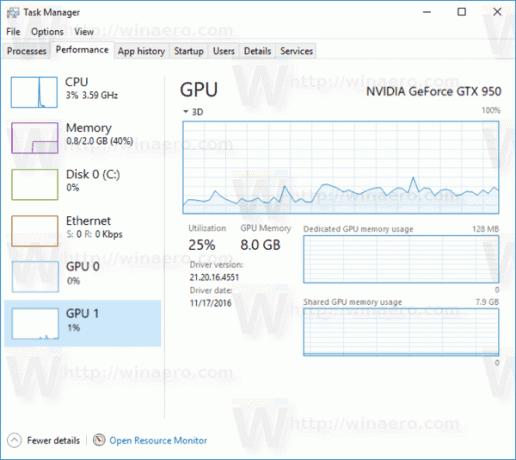
जैसा कि आप ऊपर स्क्रीनशॉट में देख सकते हैं, कार्य प्रबंधक का प्रदर्शन टैब एक नए अनुभाग के साथ आता है। यह प्रत्येक स्थापित ग्राफिक एडेप्टर के लिए GPU उपयोग की जानकारी दिखाता है।
डिफ़ॉल्ट रूप से, ग्राफ़ सिंगल इंजन मोड में दिखाया जाता है। इसे मल्टीपल इंजन मोड में स्विच करना संभव है। फिर यह इसके लिए एक अलग ग्राफ प्रदर्शित करेगा:
- 3डी
- वीडियोडिकोड
- प्रतिलिपि
- वीडियो प्रोसेसिंग
निम्न स्क्रीनशॉट देखें:
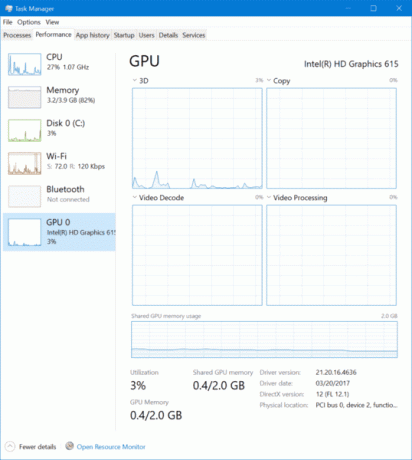
इसके अलावा, आप प्रति प्रक्रिया GPU उपयोग देखने के लिए प्रोसेस टैब पर GPU और GPU इंजन कॉलम को सक्षम कर सकते हैं।
स्टार्टअप टैब पर ऐप प्रविष्टियों की सूची में किसी भी कॉलम पर राइट-क्लिक करें। वहां, प्रासंगिक कॉलम सक्षम करें।
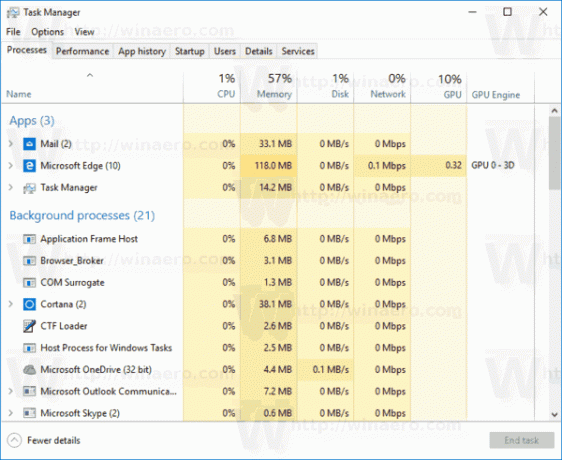
GPU का व्यापक उपयोग करने वाले ऐप्स की संख्या दिन पर दिन बढ़ रही है, इसलिए कार्य प्रबंधक में GPU निगरानी क्षमता होना बहुत उपयोगी है।



